Denne veiledningen er kun for brukere av Kaspersky Antivirus og Internet Security som ofte tilpasser og endrer standardinnstillingene for produktet. Mange av oss konfigurerer de forskjellige standardinnstillingene og alternativene til Kaspersky Antivirus og Internet Security etter installasjon av produktet for å forbedre sikkerhet og ytelse.
Konfigurering av produktet igjen etter ny installasjon av programvaren på en annen PC eller på samme PC etter installering eller tilbakestilling av Windows (i Windows 8) kan ta litt tid. Så hvis du har justert standardinnstillingene til Kaspersky, er det en god ide å eksportere alle innstillingene til en fil, slik at du raskt kan importere innstillingene dine med noen få museklikk, når det er nødvendig.
Slik importerer / eksporterer du Kaspersky-innstillinger i Kaspersky Antivirus eller Internet Security:
Trinn 1: Dobbeltklikk på Kaspersky-ikonet i systemstatusfeltet for å åpne Kaspersky-startskjermen.
Steg 2: Klikk på Innstillinger -knappen øverst til høyre for å åpne innstillingsdialogen.
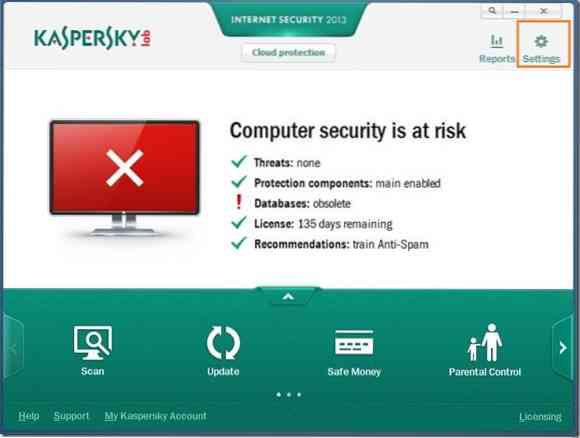
Trinn 3: Klikk på boksformet ikon for å bytte til avanserte innstillinger.
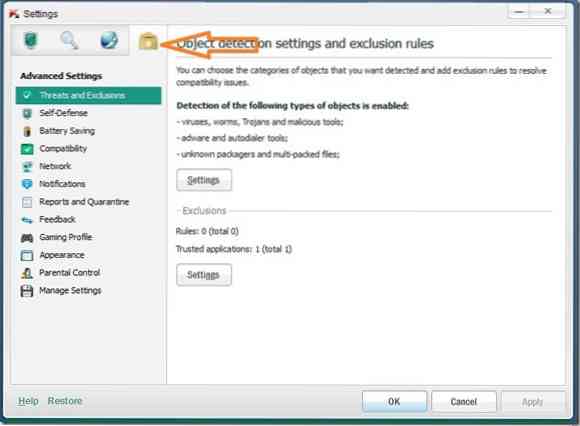
Trinn 4: Til venstre, under Avanserte innstillinger, klikk på Administrer innstillinger for å se alternativer for å lagre og administrere Kaspersky Antivirus eller Internett-sikkerhetsinnstillingene.
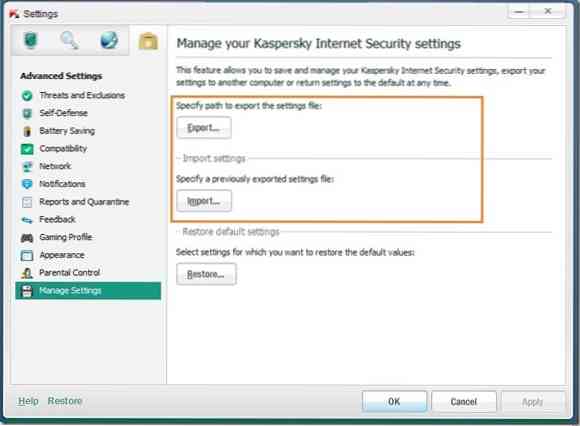
Trinn 5: Klikk på Eksport og velg deretter et sted der du vil lagre innstillingsfilen. For å importere en tidligere lagret innstillingsfil, klikk på Import -knappen, bla til stedet der du har innstillingsfilen, og klikk deretter Åpne-knappen. Det er det!
Og hvis du bruker standard Windows Defender i Windows 8 for å beskytte din PC, ikke glem å legge til Skann med Windows Defender til hurtigmenyen for filer og mapper for raskt å skanne filer og mapper mot virus og andre trusler.
 Phenquestions
Phenquestions


